81禁ブログです。81歳未満の良い子は閲覧禁止ですw
Category:
未選択
PLANEX GW-USNano2-G で PSPo2i(ファンタシースターポータブル2インフィニティ)を XLinkモード接続! その1.5
2011-06-01-Wed
17:47:22 │EDIT
みなさんこんにちは^^
短期集中講座wを早速すすめたいと思うんですが、
今日はナンバーを1.5とします。
昨日は、Windows7ということもあって、タスクバーに常駐しているインターネットアクセスからさくっと接続する方法を書いたんですが、
今日はPLANEXの公式となるクライアント・マネージャからの接続方法(親機編)を書いておきたいと思います。
なんでそんなことするかっていうとですね、WindowsXPではクライアント・マネージャから接続することになるもんですから、まだまだ現役OSであるXPでも簡単に接続できるように、、、なんて考えてみましたb
実はBuffaloのクライアント・マネージャのほうが使いやすかったりするんですが・・・そこはナイショということでw
で、本編に入る前に、ちょっと補足テクを書き留めておきます^^
これはWindows7のインターネットアクセスだろうがXPのクライアント・マネージャだろうが、USNano2だろうが昔のPLANEXアダプタだろうが、全く関係なくですね、
拡張SSIDでの再ログインの際、なぜかその入力した拡張部分がきちんと更新されず、
PSP_ANPJH50332_L_
で、再度ログインしてしまい、PTから脱退してしまうもしくはPTリーダーの場合PT全体が解散になってしまう、という不具合があることを発見しました!
長くやっててそんなことは一度もなかったんですが、先日ウルくんにその症状が出て、ついでうちも同じ症状が出ました。
いつもいつもというわけではなく、何らかのきっかけがあってそうなるんでしょうが、やはりこちら側のミスによる脱退とかならまだしも単なる不具合による脱退とかはちょっと嫌ですよね^^;
特にPSPo2iは、クライアント側が拡張SSIDを5文字程度打ち込まなくてはならないわけで、それだけでもニューマンエラーによる脱退等がありえるわけですから、出来れば不具合は消しておきたい。
そんなアナタに朗報ですw
どうすればいいかというと、
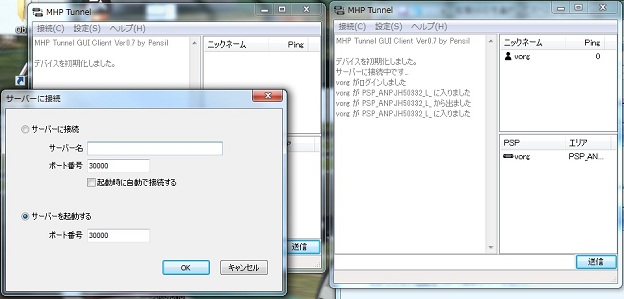
MHPTunnelを2つ起動しとけばいいんですwwwww
右側がメインとなるTunnelで、昨日の方法よろしくふつーにログインさせておきます。
で、PT開始前に、もう一つTunnelを起動してですね、鯖なら起動するにチェックを、蔵なら接続にチェックを入れて、いつでもOKボタンをクリックできるように待機させておくんですw
で、PT開始ぃ!となったら新しい拡張SSIDで接続してですね、
画面右のメインTunnelをよ~く見てもらうとわかるんですが、PSP_ANPJH50332_L_のまま再ログインしちゃってるでしょ?!このような状況に陥ったら、
すぐに右のメインTunnelを×ボタン押して落として、左のサブTunnelのOKボタンをクリックするんです!
すると!
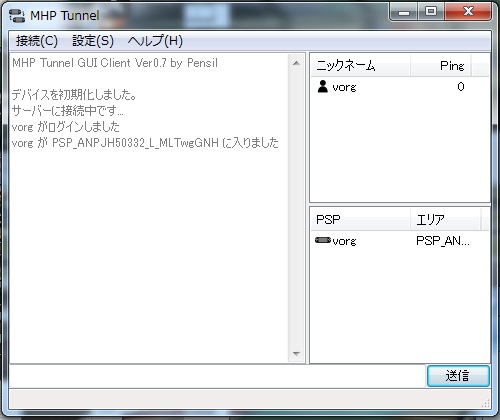
なんとちゃんと!拡張SSIDでログインできちゃうじゃないですか!w
見ていただけると分かるんですが、通常のPSP_ANPJH50332_L_での接続ログはありませんよね。サブTunnelなので拡張SSID一発ログインというログになってるわけです><b
凄いぞヴぁーg・・・いやヴォーグ!
これを名づけて!ヴォーグ流MHPTunnelデュアルブートと言います!(調子に乗りすぎw
では、続きをどうぞ^^;
短期集中講座wを早速すすめたいと思うんですが、
今日はナンバーを1.5とします。
昨日は、Windows7ということもあって、タスクバーに常駐しているインターネットアクセスからさくっと接続する方法を書いたんですが、
今日はPLANEXの公式となるクライアント・マネージャからの接続方法(親機編)を書いておきたいと思います。
なんでそんなことするかっていうとですね、WindowsXPではクライアント・マネージャから接続することになるもんですから、まだまだ現役OSであるXPでも簡単に接続できるように、、、なんて考えてみましたb
実はBuffaloのクライアント・マネージャのほうが使いやすかったりするんですが・・・そこはナイショということでw
で、本編に入る前に、ちょっと補足テクを書き留めておきます^^
これはWindows7のインターネットアクセスだろうがXPのクライアント・マネージャだろうが、USNano2だろうが昔のPLANEXアダプタだろうが、全く関係なくですね、
拡張SSIDでの再ログインの際、なぜかその入力した拡張部分がきちんと更新されず、
PSP_ANPJH50332_L_
で、再度ログインしてしまい、PTから脱退してしまうもしくはPTリーダーの場合PT全体が解散になってしまう、という不具合があることを発見しました!
長くやっててそんなことは一度もなかったんですが、先日ウルくんにその症状が出て、ついでうちも同じ症状が出ました。
いつもいつもというわけではなく、何らかのきっかけがあってそうなるんでしょうが、やはりこちら側のミスによる脱退とかならまだしも単なる不具合による脱退とかはちょっと嫌ですよね^^;
特にPSPo2iは、クライアント側が拡張SSIDを5文字程度打ち込まなくてはならないわけで、それだけでもニューマンエラーによる脱退等がありえるわけですから、出来れば不具合は消しておきたい。
そんなアナタに朗報ですw
どうすればいいかというと、
MHPTunnelを2つ起動しとけばいいんですwwwww
右側がメインとなるTunnelで、昨日の方法よろしくふつーにログインさせておきます。
で、PT開始前に、もう一つTunnelを起動してですね、鯖なら起動するにチェックを、蔵なら接続にチェックを入れて、いつでもOKボタンをクリックできるように待機させておくんですw
で、PT開始ぃ!となったら新しい拡張SSIDで接続してですね、
画面右のメインTunnelをよ~く見てもらうとわかるんですが、PSP_ANPJH50332_L_のまま再ログインしちゃってるでしょ?!このような状況に陥ったら、
すぐに右のメインTunnelを×ボタン押して落として、左のサブTunnelのOKボタンをクリックするんです!
すると!
なんとちゃんと!拡張SSIDでログインできちゃうじゃないですか!w
見ていただけると分かるんですが、通常のPSP_ANPJH50332_L_での接続ログはありませんよね。サブTunnelなので拡張SSID一発ログインというログになってるわけです><b
凄いぞヴぁーg・・・いやヴォーグ!
これを名づけて!ヴォーグ流MHPTunnelデュアルブートと言います!(調子に乗りすぎw
では、続きをどうぞ^^;
---本編スタート♪---
ではでは、おそらくWindowsXPの人にも役立つであろうクライアント・マネージャによるPLANEXの接続方法(親機編)いってみよ♪
まずは、いつものようにMHPTunnelを起動して接続、PSPからPSPo2iを起動してキャラをロードしてマルチモードを開始し、パーティを作成を選択してチャンネルNHKで繋いで待機させておきます。
そして、
クライアントマネージャのクライアントモードを起動します。既に起動してあればそれで構わないし、全てのプログラムの「プラネックス・クライアントマネージャ」内にありますので、デスクトップにショートカットを作っておくといいと思います。(MHPTunnelは都合上よく切ったり繋げたりするので)
すると、タスクバー右下にクライアントマネージャのアイコンが表示されますので、そのアイコンを右クリック
すると、
こんな感じで表示されますので、『無線LANユーティリティ起動』をクリックします。
そうすると今度は、
こんな画面が表示されますので、ここで下にある『新規接続先を作成する』をクリックします。
次に一番上の『ウィザード形式でセットアップを行う』をクリックします。
するとこんな感じで、今接続できる機器一覧が表示されるんで、
(結構、ひとんちの無線LANとかを拾っちゃうのがウザいですよね^^;
PSP_ANPJH50332_L_ を選択して『次へ』をクリックします。
これはもうこのままでおkですb ちゃんとアドホックモードになってますし、WEPキーなんかもついてませんからこのまま『次へ』をクリック。
で、この画面が出たら、この名前を『PSPo2iへの接続』とかにして、『保存』をクリックしましょう。
キャンセルすると接続自体もキャンセルされてしまいます。
ちなみに、この接続の名前を保存しておくと、次回以降は無線LANユーティリティを起動して最初に出る画面のとこで、『接続先』の欄から選べるようになります。
PSPo2iはSSID可変型なのでイマイチ使い勝手は悪いんですが、モンハンなどのSSID固定型であれば、いちいち新規で接続先を検索する必要がないのでちょっと楽になるんですb
これでMHPTunnelのほうを見ると、自分PSPがログイン出来ているはずです。
無線LANユーティリティはこんな画面になってるはずです。
で、パーティを開始する、を選択する前にですね、もう一度『新規接続先を作成する』をクリックします。
この時点では、最初のようにまだPSP_ANPJH50332_L_しか表示されてませんがそのままそこで待機させておいて、
PSPo2iのほうで『パーティを開始する』を選択して進めます。
そんでちょっと待ってると、MHPTunnelのほうの自分PSPが落ちてですね、無線LANユーティリティのほうに、
こんな感じで、拡張SSIDが表示されるんですb
ですので、今度はこちらを選択して『次へ』をクリック。
んで、ここもこのまま『次へ』でおkです^^b
ちなみに、この拡張SSIDの表示にはちょっとラグが発生することがあって、4人PTとかやろうとすると状態によっては間に合わないこともあるんですね。なので、PTメンバーが多いときや56k接続wのような人がいる場合は、何度か『再検索』を押して表示をちょっと高速化させてみてもいいと思います。
ただし、物理的なオハナシをしますと、今折角表示しようと思ったのになぁ~~~再検索しやがって!っていうこともないわけじゃないので、必ずしも再検索が速いとは限らないとだけ言っておきましょうw
これによってPLANEXが拡張SSIDでの接続に切り替わり、MHPTunnelも拡張SSIDでの接続で再ログインとなるわけですね^^b
これでお焼きでの接続テストは完了です^^
後はたまに出る不具合をヴォーグ流MHPTunnelデュアルブートで保険掛けておけばおkw
というわけで、次回は子機でのテストに行ってみたいと思いますb
SSが足りないのでコアムくんテストよろしくw
PR
プロフィール
HN:
ヴォーグ
性別:
非公開
自己紹介:
血盟ランドクルセイダーズ盟主にして究極のボケラレイヂラレキャラ。落とし穴の神様に取り憑かれる無駄パワー鉄人。あだ名がいっぱいありすぎる地味に変人。
カレンダー
最新記事
(12/25)
(11/23)
(11/02)
(10/25)
(10/17)
リンク
ブログ内検索
カテゴリー
最新コメント
[06/08 Timothyvek]
[06/06 ヴォーグ@スマホ]
[06/04 @odoroku_tamegorou]
[05/27 Busty gf b. orgasm]
[04/29 Thurman]





